wps软件是当下发展不错的一款办公软件,吸引了不少用户前来使用,并且让用户享受到了强大功能带来的优质服务,当用户在使用这款办公软件时,可以用来编辑表格文件,针对重要的表格编辑工作,用户可以利用软件中的在线协作功能来实现多人在线编辑同一个表格,最近刚好有用户问到wps如何是多人在线编辑同一个表格的问题,这个问题其实很好解决,用户在登录wps软件的前提下,在会员专享板块中找到在线协作功能,接着就可以进入到金山文档的编辑页面上,用户点击分享并复制链接即可实现,详细的操作过程是怎样的呢,接下来就让小编来向大家介绍一下这个问题详细的操作过程吧,希望可以帮助到大家。

1.用户在wps软件中打开表格文件,并来到编辑页面上来进行设置

2.接着点击菜单栏中的会员专享选项,将会切换出相关的选项卡,用户选择其中的更多选项

3.这时将会弹出表格特色功能窗口,用户在左侧的选项卡中点击分享协作选项,将会在右侧显示出相关的功能选项,用户选择其中的在线协作选项

4.此时进入到了金山文档的编辑页面上,用户需要点击右上角处的分享按钮

5.在显示出来的分享窗口中,用户可以看到有链接,直接按下右侧的复制链接按钮

6.随后打开社交软件,在对话框中粘贴上复制的链接并按下发送按钮就可以了,他人点击该链接后,就会自动进入到金山文档的编辑页面上来编辑同一个表格

以上就是小编对用户提出问题整理出来的方法步骤,用户从中知道了大致的操作过程为点击会员专享——更多——在线协作——分享——复制链接这几步,方法简单易懂,因此感兴趣的用户可以跟着小编的教程操作秋来,一定可以成功解决好大家的问题。
 系统蓝屏原因解析:什么导致电脑经常蓝
系统蓝屏原因解析:什么导致电脑经常蓝
系统蓝屏,简而言之就是操作系统无法正常运行,自动重启或停......
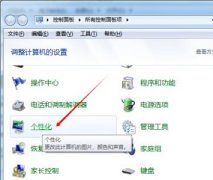 win7更改配色用途介绍
win7更改配色用途介绍
很多朋友都听说过,win7可以更改配色,但是却不知道win7更改配......
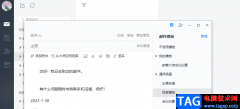 网易邮箱大师编辑邮件的方法
网易邮箱大师编辑邮件的方法
网易邮箱大师是一款支持所有邮箱、所有平台以及一个账号多端......
 监视器死点修复技巧:怎么处理显示器的
监视器死点修复技巧:怎么处理显示器的
显示器的死点问题一直以来都是用户最为头疼的问题,尤其是在......
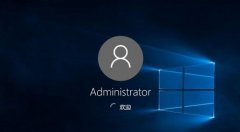 电脑重装系统十大排名
电脑重装系统十大排名
现在的重装系统工具太多了,以至于大多数用户在面对这些工具......
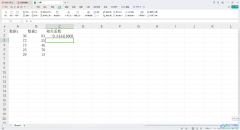
相信大家在自己的办公电脑上一般都是有安装WPS这款软件的,我们想要进行数据肚饿录入操作,那么我们就可以通过WPS进行表格的新建,我们在表格里面输入数据之后,想要进行计算操作,将两...

wps软件是当下发展不错的一款办公软件,吸引了不少用户前来使用,并且让用户享受到了强大功能带来的优质服务,当用户在使用这款办公软件时,可以用来编辑表格文件,针对重要的表格编辑...

当用户使用的是wps软件时,用户可以感受到里面丰富且实用的功能,这些功能有着其它热门办公软件的支持,所以用户可以在wps软件中编辑文档、表格以及演示文稿等不同类型的文件,给用户带...

在我们WPS表格中,你可以使用的功能是非常多的,比如其中有统计数据的功能,快速计算数据的功能,以及绘制自己喜欢的图表的功能等,其中还提供了将两个或者两个以上的单元格内容进行合...

WPS是大家平常经常在使用的一款办公软件,使用非常广泛,比如可以进行文档、表格、演示文稿以及PPT的编辑等设置,大家在操作的过程中,会进入到选项参数设置页面中进行相应的设置,比如...
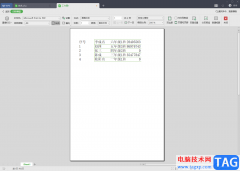
平时大家经常使用WPS这款办公软件进行数据的一个编辑和统计,大家在统计的过程中就会对自己编辑的数据进行一些修改操作,然后再将修改好的数据进行打印操作,很多小伙伴将表格进行跨页...

编辑文档的时候,我们经常会遇到这样的情况,英文大小写非常不规范,看起来很不舒服。如果想让这些英文字母统一大写或者是小写利用WPS文字我们可以轻松搞定。下面一起来看看方...

相信大部分用户的电脑上都会安装得有wps软件,这款软件给用户带来了许多的便利,不仅让用户享受到了强大的功能带来的优质服务,还让用户可以在这款办公软件中编辑不同类型的文档,总的...
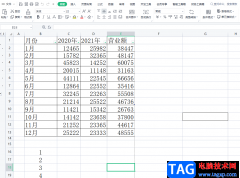
当用户遇到需要编辑表格文件的情况时,一般会选择使用wps软件来解决,在这款办公软件中有着很多强大的功能,并且给用户带来了许多的便利,让用户提升了自身的编辑速度,因此wps软件受到...

当你在使用WPS进行编辑内容的时候,多多少少都会遇到一些问题情况,比如平时需要进行数据编辑修改和统计的情况,就会通过WPS中的Excel表格进行操作,在该表格中编辑的内容有些时候会进行...

如果你喜欢使用WPSExcel表格来完成自己的数据编辑和计算,那么就可能会使用到一些函数公式进行快速的计算,其中常常使用到的函数公式有求和、平均数以及最大值等函数公式,但是在某些编...

我们在使用WPSExcel表格编辑工具进行数据内容的编辑和制作的过程中,很多时候我们都会进行函数的一个操作,比如需要使用的rank函数进行数据的排名,或者使用VLOOKUP函数进行数据的筛选等,...

在wps软件中用户可以编辑文档、表格或是演示文稿等文件,这是因为在wps软件中有着其它办公软件强大的功能支持,给用户带来了许多的便利和编辑文件的类型选择权利,基本上大部分的用户都...

在wps软件中的功能有着其它热门办公软件的支持,让用户可以在wps软件中编辑word文档、excel表格以及ppt演示文稿等不同类型的文件,因此wps软件深受用户的喜爱,当用户在wps软件中编辑文档文件...
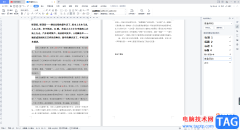
在WPSWord文档中对于文档资料的编辑是很多小伙伴都会操作的,该软件带给大家十分方便和实用的功能,对于上班族和学生党来说,是非常友好且很有帮助的一款编辑软件,当你需要在文档中编...